
ပထမ ဦး စွာဘာဖြစ်လို့ဒီလိုဖြစ်ရတာလဲ။ အကြောင်းပြချက်ကတော့ 4 GB (ကူးယူတဲ့ဖိုင်တွဲထဲမှာဖိုင်တွဲ (ကူးယူထားတဲ့ဖိုင်တွဲထဲမှာဖိုင်တွဲ) မှာ flash drive, disk (သို့) အခြား drive ထဲမှာဖိုင်တွဲတစ်ခုရှိတယ်။ System သည်ဖိုင်တစ်ခု၏အရွယ်အစားကိုကန့်သတ်ထားသည်။ ထို့ကြောင့်ဖိုင်သည်ကြီးမားလွန်းသောသတင်းစကားဖြစ်သည်။
အကယ်. ဖိုင်သည်နောက်ဆုံးဖိုင်စနစ်အတွက်အလွန်ကြီးမားလွန်းပါကဘာလုပ်ရမည်နည်း
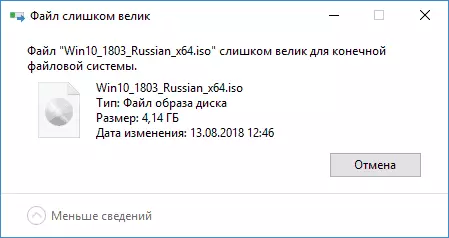
အခြေအနေနှင့်စိန်ခေါ်မှုများပေါ် မူတည်. ပြ the နာကိုပြင်ဆင်ရန်ကွဲပြားခြားနားသောနည်းလမ်းများရှိသည်ဟုသူတို့ကိုနိုင်ရန်စဉ်းစားပါ။
သိုလှောင်မှုဖိုင်စနစ်သည်အရေးမကြီးပါက
flash drive (သို့) disk ၏ file system သည်သင့်အတွက်အခြေခံမဟုတ်သောကြောင့်၎င်းကို NTFS တွင်ပုံစံအမျိုးမျိုးဖြင့်ပုံစံဖြင့်သာရနိုင်သည် (ဒေတာဆုံးရှုံးမှုမရှိဘဲ) ကိုအောက်တွင်ဖော်ပြထားသည်။
- Windows Explorer တွင် drive ပေါ်တွင် Right-click နှိပ်. "format" ကိုရွေးပါ။
- NTFS ဖိုင်စနစ်ကိုသတ်မှတ်ပါ။

- "Start" ကိုနှိပ်ပါ။ Formatting ကိုစောင့်ပါ။
Disk တွင် NTFS ဖိုင်စနစ်ရှိပါကသင်၏ဖိုင်သည် "fit" လိမ့်မည်။
ဒီကိစ္စကို Fat32 မှ NTFs ကို NTFs တွေဆီကနေကူးပြောင်းဖို့လိုအပ်တဲ့အချိန်မှာဒေတာကိုမဆုံးရှုံးစေဘဲတတိယပါတီပရိုဂရမ်တွေကိုသုံးနိုင်တယ်။
D: / FS: NTFS: ntfs (d disk ၏စာ)
ပြောင်းလဲခြင်းပြီးနောက်လိုအပ်သောဖိုင်များကိုကူးယူပါ။
အကယ်. flash drive (သို့) disk ကို TV (သို့) disk ကို TV သို့မဟုတ် NTFS ကိုမမြင်နိုင်ပါက
ရုပ်ရှင်သို့မဟုတ်အခြားဖိုင်များတွင်အသုံးပြုသော USB flash drive တစ်ခုသို့ USB flash drive တစ်ခုသို့အခြားဖိုင်ကိုကူးယူသောအခါ "File စနစ်အတွက်အလွန်ကြီးမားသောဖိုင်သည်အလွန်ကြီးမားသည်" ဆိုသည့်အခြေအနေမျိုးတွင် NTFS နှင့်အတူ USB flash drive တစ်ခုသို့ကူးယူပါ ပြ the နာကိုဖြေရှင်းရန်နည်းလမ်းနှစ်မျိုးရှိသည်။- ဖြစ်နိုင်လျှင် (ရုပ်ရှင်များတွင်များသောအားဖြင့်ဖြစ်နိုင်ချေရှိသောအခါ) 4 GB ထက်နည်းသော "အလေးချိန်" ဖြစ်မည့်ဖိုင်တစ်ခု၏အခြားဗားရှင်းတစ်ခုကိုရှာပါ။
- Exfat တွင် drive ကို format လုပ်ရန်ကြိုးစားပါ, ၎င်းသည်သင့်စက်ပေါ်တွင်အလုပ်ဖြစ်လိမ့်မည်, ဖိုင်အရွယ်အစားကန့်သတ်ချက်များသည် (သင်ကတိတိကျကျအကန့်အသတ်မရှိဖြစ်လိမ့်မည်မဟုတ်) ။
UEFI boot flash drive တစ်ခုကိုသင်ဖန်တီးလိုပါကပုံတွင် 4 GB ဖိုင်များထက်ပိုပါ 0 င်သည်။
စည်းမျဉ်းတစ်ခုအနေဖြင့် UEFI စနစ်များအတွက် bootable flash drives များကိုဖန်တီးသောအခါ Fat32 ဖိုင်စနစ်ကိုအသုံးပြုသောအခါမကြာခဏဆိုသလို Image image files များကို install.wim သို့မဟုတ် install.esd (Windows) တွင်သာမှတ်တမ်းတင်ရန်မဖြစ်နိုင်ပါ ထက် 4 GB ထက်။
၎င်းကိုအောက်ပါနည်းလမ်းများဖြင့်ဖြေရှင်းနိုင်သည်။
- Rufus သည် UEFI Flash Drive ကို NTFS တွင်မှတ်တမ်းတင်နိုင်သော်လည်း Rufus 3 ရှိ Flash drif drive ကို boot လုပ်ပါ။
- Winsetupfromusb သည် fat32 file system ပေါ်တွင် 4 GB ထက် 4 GB ထက်ပိုသောဖိုင်များကိုချိုးဖျက်နိုင်ပြီး install လုပ်သည့်အခါ "စုဆောင်း" " လုပ်ဆောင်ချက်ကိုဗားရှင်း 1.6 Beta တွင်ကြေငြာသည်။ ၎င်းကိုဗားရှင်းအသစ်များဖြင့်ထိန်းသိမ်းထားသည်ဖြစ်စေထုတ်ပြန်ကြေငြာသည်။ သို့သော်တရားဝင်ဆိုဒ်မှသင်သတ်မှတ်ထားသောဗားရှင်းကိုအတိအကျဒေါင်းလုပ်ဆွဲနိုင်သည်။
Fat32 ဖိုင်စနစ်ကိုသင်သိမ်းဆည်းလိုပါကဖိုင်ကို drive ထဲသို့ရေးပါ
ဖိုင်စနစ်ကိုပြောင်းလဲရန်မည်သည့်လုပ်ဆောင်မှုများကိုမဆိုလုပ်ဆောင်ရန်မဖြစ်နိုင်သည့်အခါတွင် (drive ကို unt32 သို့ထားရမည်), သင်ရေးလိုသောဖိုင်သည်အရွယ်အစားသေးငယ်သည့်ဗွီဒီယိုတစ်ခုမဟုတ်ပါ ဤဖိုင်သည် Winrar ကဲ့သို့သော Archiver, 7-zip multi-volume archive ကိုဖန်တီးခြင်း (i.e. ) ကို ဖန်တီး. ဖိုင်ကိုမော်ကွန်းတိုက်များစွာသို့ခွဲခြားထားလိမ့်မည်။
ဒါ့အပြင် 7-zip မှာဖိုင်ကိုအပိုင်းပိုင်းခွဲပြီးမပို့ဘဲခွဲထားတာကိုခွဲထားနိုင်ပြီးလိုအပ်တဲ့အချိန်မှာသူတို့ဟာအရင်းအမြစ်ဖိုင်တစ်ခုနဲ့ချိတ်ဆက်ပါ။
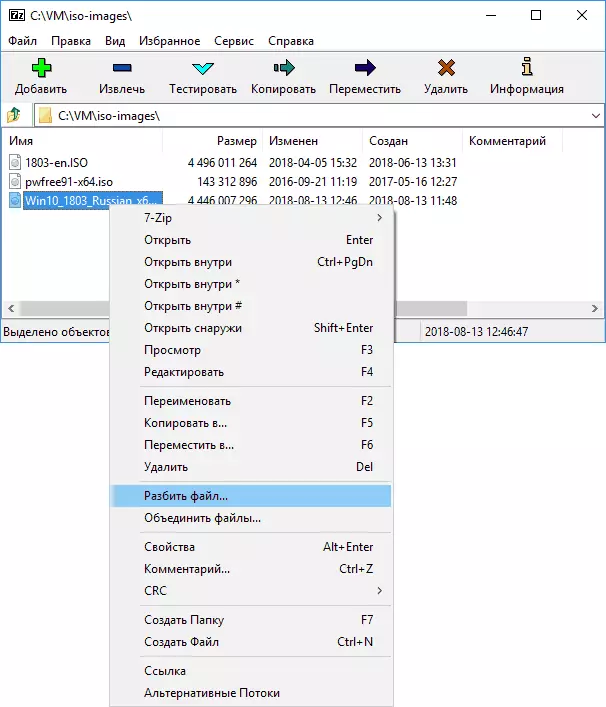
အဆိုပြုထားသောနည်းလမ်းများသည်သင်၏အမှု၌သင့်လျော်သည်ဟုမျှော်လင့်ပါသည်။ မရရှိလျှင် - မှတ်ချက်ပေးသည့်အခြေအနေကိုဖော်ပြပါ။ ကျွန်ုပ်ကူညီရန်ကြိုးစားပါမည်။
